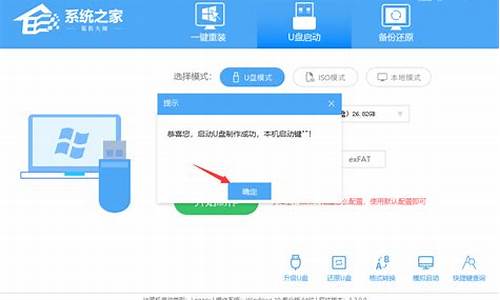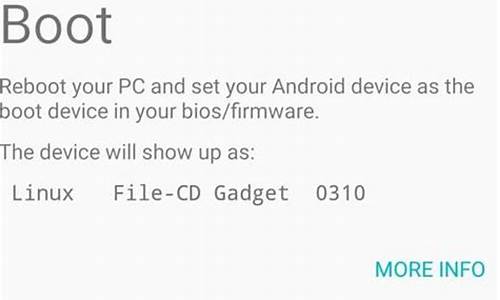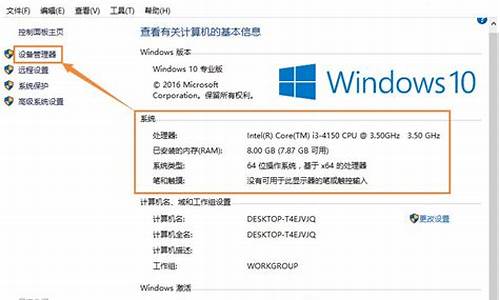怎样能减少电脑系统更新的广告,怎样能减少电脑系统更新
1.win7系统关闭电脑中自动更新功能的方法
2.怎样阻止Windows 10系统自动更新升级
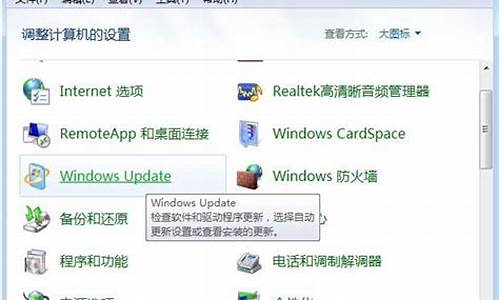
可以参考以下方法拒绝关机前的更新
01? 用电源键关机
之所以会触发系统自动升级,其实是因为我们关机习惯用开机菜单上的关机命令。因此,只要改用电源键关机,就可以跳过电脑的自动更新了。
打开控制面板——电源选项,点击左侧列表中的“选择电源按钮的功能”;在“按电源按钮时”列表中选择“关机”选项,然后点击“保存修改”按钮,大功告成。
02清除分发文件夹
由于更新文件会被先行自动下载到系统的分发文件夹中,因此,要拒绝自动安装,首先禁止相关的分发服务项,再清除分发文件夹的内容,这样在关机时就无法执行自动升级了。
① 禁止相关的服务项。
搜索命令提示符,选择以管理员身份运行;然后依次执行下述停止文件分发服务的命令。
net stop wuauserv
net stop cryptSvc
net stop bits
net stop msiserver
②删除分发文件夹内容。在文件资源管理器中定位到分发文件夹“C:\Windows\SoftwareDistribution\Download”,全选该文件夹下的所有文件夹,然后按下Shift+Del组合键(或从功能面板选择永久删除命令),执行永久删除操作。
执行上述命令之后,由于分发文件已经不存在了,因此关机时就不会执行自动升级了。
如果后悔了想要恢复,依次用如下命令开启文件分发相关服务就好:
net start wuauserv
net start cryptSvc
net start bits
net start msiserver
win7系统关闭电脑中自动更新功能的方法
一、最为便捷的方法:
“我的电脑”点右键,选择“属性→自动更新”,选中“关闭自动更新”,点击“确定”退出即可。
二、最为专业的方法:
“我的电脑”点右键,选“管理”,点左边“服务和应用程序”旁的加号展开,选“服务”项,或者直接在“运行”中输入“services.msc”打开服务设置窗口。
在“服务”列表中,找到“Automatic
Updates”这一项,双击,弹出的属性窗口中,停止服务后,“启动类型”设置为“已禁用”,确定三、最为复杂的方法:
在运行栏中输入“gpedit.msc”打开组策略窗口,依次选择“计算机配置→管理模板→Windows
Update”,编辑右侧的设置,将它们全部禁用即可。
关闭自动更新后如果看不惯右下角系统托盘中的图标,可以通过双击图标打开安全中心,点击左侧的更改“安全中心通知方式”,取消选中“自动更新”,退出即可。
怎样阻止Windows 10系统自动更新升级
Win7系统目前已经成为用户最常使用的操作系统,很多用户在使用过程中会遇到自动联网更新,更新完成之后会出现是否重新启动电脑的提示,用户误操作点击窗口中的确定按钮,导致电脑自动关闭重新启动,丢失电脑上正在操作的数据,这一点令用户感到非常郁闷,出现上述情况最主要的原因是电脑的自动更新功能,那么我们如何将这个功能关闭掉呢?下面小编带大家一起去了解下吧!
推荐:番茄花园win7系统下载
1、同时按下键盘上的WIN键和R键,系统会自动出现弹出运行窗口;
2、在运行窗口中找到打开选项,在选项后面的方框中直接输入gpedit.msc;
3、系统会自动出现组策略编辑器窗口,在窗口的左边找到并点击计算机配置选项;
4、在选项下面找到并点击管理模版选项,在选项下面找到Windows组件选项;
5、使用鼠标点击选项,在选项下面找到Windowsupdate选项,使用鼠标双击这个选项;
6、编辑器窗口右边会出现Windowsupdate窗口,操作人员在窗口的右边找到设置选项;
7、在选项下面找到对于有已登陆用户的计算机,计划的自动更新安装不执行选项,使用鼠标双击这个选项。
系统会出现对于有已登陆用户的计算机,计划的自动更新安装不执行,用户在窗口左上角找到已启用,使用鼠标将已启用前面的圆圈选中,选中之后点击窗口左下角的确定按钮。
操作步骤如下:
1、点击电脑左下角的搜索栏,输入控制面板。
2、进入到控制面板以后,在页面图示位置点击选项系统和安全。
3、进入“系统和安全”页面后,在页面的右侧区域找到并点击管理工具。
4、点击进入“管理工具”后,在管理工具的列表中双击服务选项。
5、在页面中拉动页面右侧的滚动条,在页面中找到并点击Windows Update。
6、在页面的“启动类型”中选择“禁用”,关闭页面,设置完成。
声明:本站所有文章资源内容,如无特殊说明或标注,均为采集网络资源。如若本站内容侵犯了原著者的合法权益,可联系本站删除。